財務および請求情報
最終更新日: 29 年 2023 月 XNUMX 日を使用して、LogicMonitor アカウントの財務および請求情報を管理できます。 金融 LogicMonitor ポータルの設定。 さらに、アカウントの過去の請求書を表示し、支払いを送信できます。
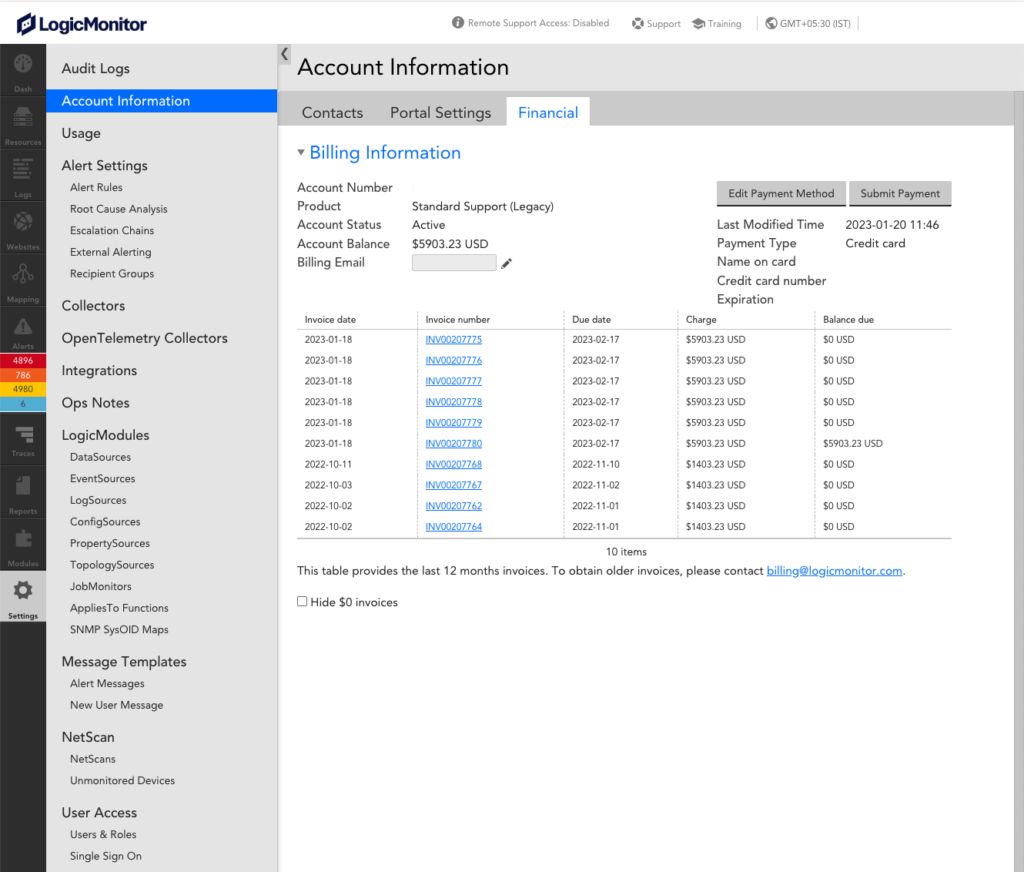
請求情報を管理するための要件
支払いを送信するには、請求情報設定を構成する必要があります。
請求情報の設定
- LogicMonitorで、次の場所に移動します 設定 > 口座情報を選択し、 金融 タブには何も表示されないことに注意してください。
- 請求情報に関連付けられている電子メール アドレスを編集するには、 editをクリックし、次の操作を行います。
- 請求メール テキスト フィールドに電子メール アドレスを入力します。
- 選択 Save.

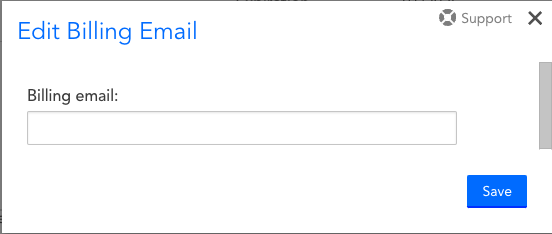
- 支払い情報を変更するには、 お支払い方法の編集をクリックして、支払い情報を変更します。
- 請求のない請求書を非表示にするには、有効にします 0 ドルの請求書を非表示にする.
支払いの送信
- LogicMonitorで、次の場所に移動します 設定 > 口座情報を選択し、 金融 タブには何も表示されないことに注意してください。
- 選択 支払いを送信、次いで 送信 プロンプトが表示されたら、もう一度。
支払いはすぐに送信され、請求書の表に表示されます。
